En este artículo, aprenderemos cómo aplicar varios filtros en un tablero en Tableau.
- Tableau: Tableau es una herramienta de visualización de datos muy poderosa que pueden usar analistas de datos, científicos, estadísticos, etc. para visualizar los datos y obtener una opinión clara basada en el análisis de datos. Tableau es muy famoso porque puede tomar datos y producir la salida de visualización de datos requerida en muy poco tiempo.
- Tablero: un tablero también puede ser un conjunto de varias vistas, lo que le permite comparar una selección de datos simultáneamente. Por ejemplo, si tiene un grupo de vistas que simplemente revisa un día, creará un panel que muestre todas las vistas directamente, en lugar de navegar a hojas de trabajo separadas. Al igual que las hojas de trabajo, accede a los tableros desde pestañas en la parte inferior de un libro de trabajo. Los datos en hojas y tableros están conectados; una vez que modifica una hoja, todos los tableros que la contienen cambian y, por lo tanto, al revés. Tanto las hojas como los tableros se actualizan con los datos disponibles más recientes de la fuente de información.
- Filtrado: filtre una visualización para limitar y personalizar los datos que se muestran en la visualización en un tablero. Por ejemplo, puede filtrar la visualización para mostrar solo regiones geográficas seleccionadas, las cinco regiones más rentables o aquellas regiones con más de $1 millón en ingresos.
El conjunto de datos utilizado en los ejemplos dados es Dataset .
Los filtros en Tableau se pueden usar siguiendo los pasos a continuación:
1. Abra la herramienta Tableau y conéctele un conjunto de datos.
2. Arrastre y suelte la hoja del conjunto de datos conectado.
3. Haga clic en Sheet1 para abrir la hoja de trabajo del cuadro.
4. Al hacer clic en la Hoja 1, obtendrá todos los atributos del conjunto de datos en el lado izquierdo y una hoja de trabajo para el trabajo.
5. Para crear un tablero, debe formar al menos una hoja de trabajo de cualquier información con características como tablas de referencias cruzadas, mapas, cuadros, gráficos, etc. Para esto, debe seguir algunos pasos:
- Listo con las láminas y trabajo para salpicadero.
- Haga clic en el cuadrado + iniciar sesión (abajo a la izquierda) para abrir un nuevo tablero.
- Arrastra y suelta las hojas según tu elección.
- Añade algunas modificaciones (opcional).
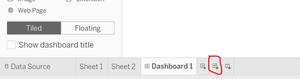
6. Para aplicar filtros en el tablero, debemos seleccionar una hoja, usar el filtro y luego aplicarlo en el tablero completo.
- Esto se puede hacer de dos maneras:
Al hacer clic en el embudo:
Al hacer clic en usar un filtro seguido de la flecha hacia abajo:
Ejemplo 1:
En este ejemplo, simplemente seleccionamos una región de un gráfico circular y aplicamos el filtro. Finalmente, el resultado se forma a partir de todos los gráficos pero solo para esa región específica seleccionada.
- Método 1:
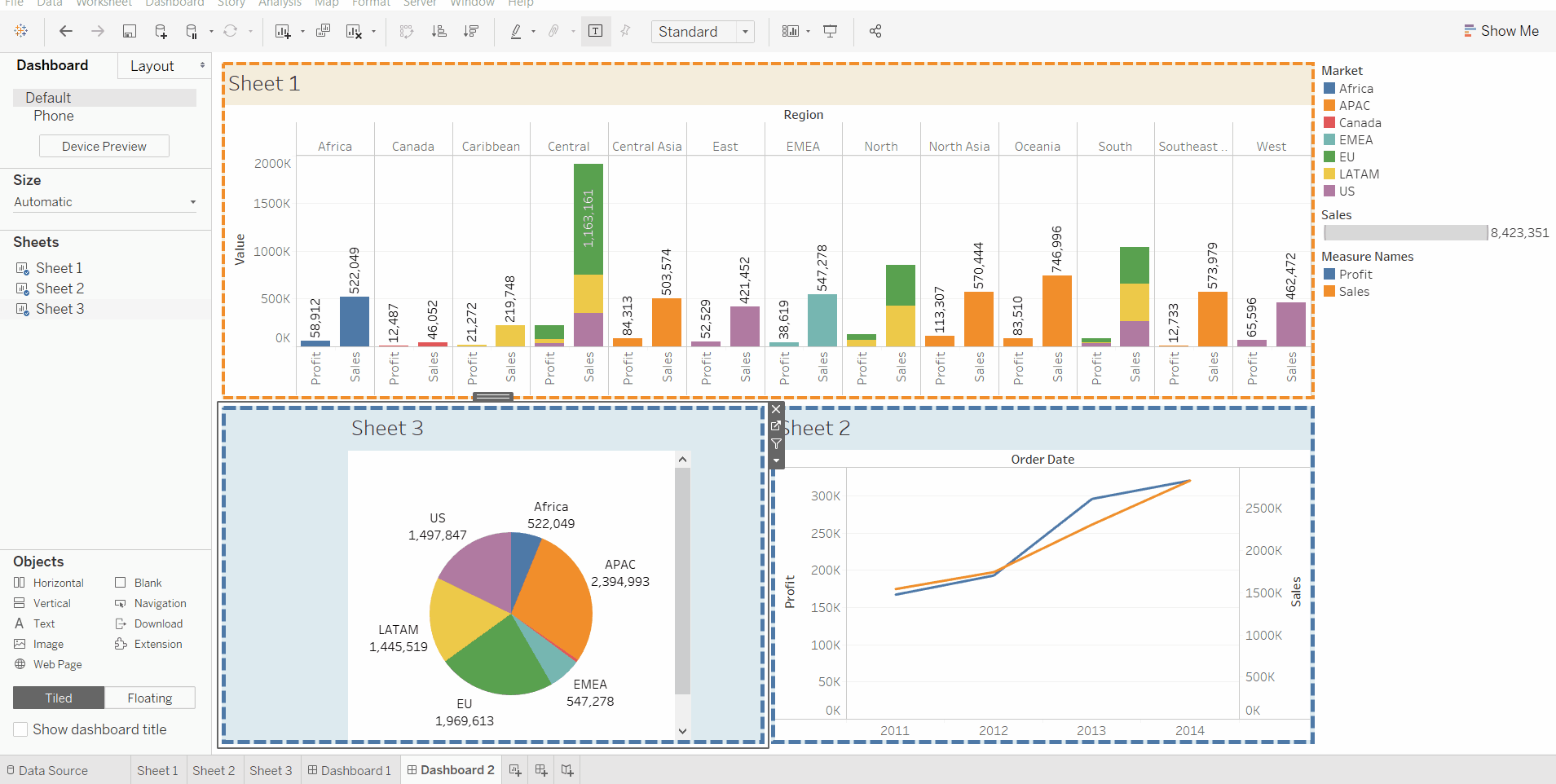
- Método 2:
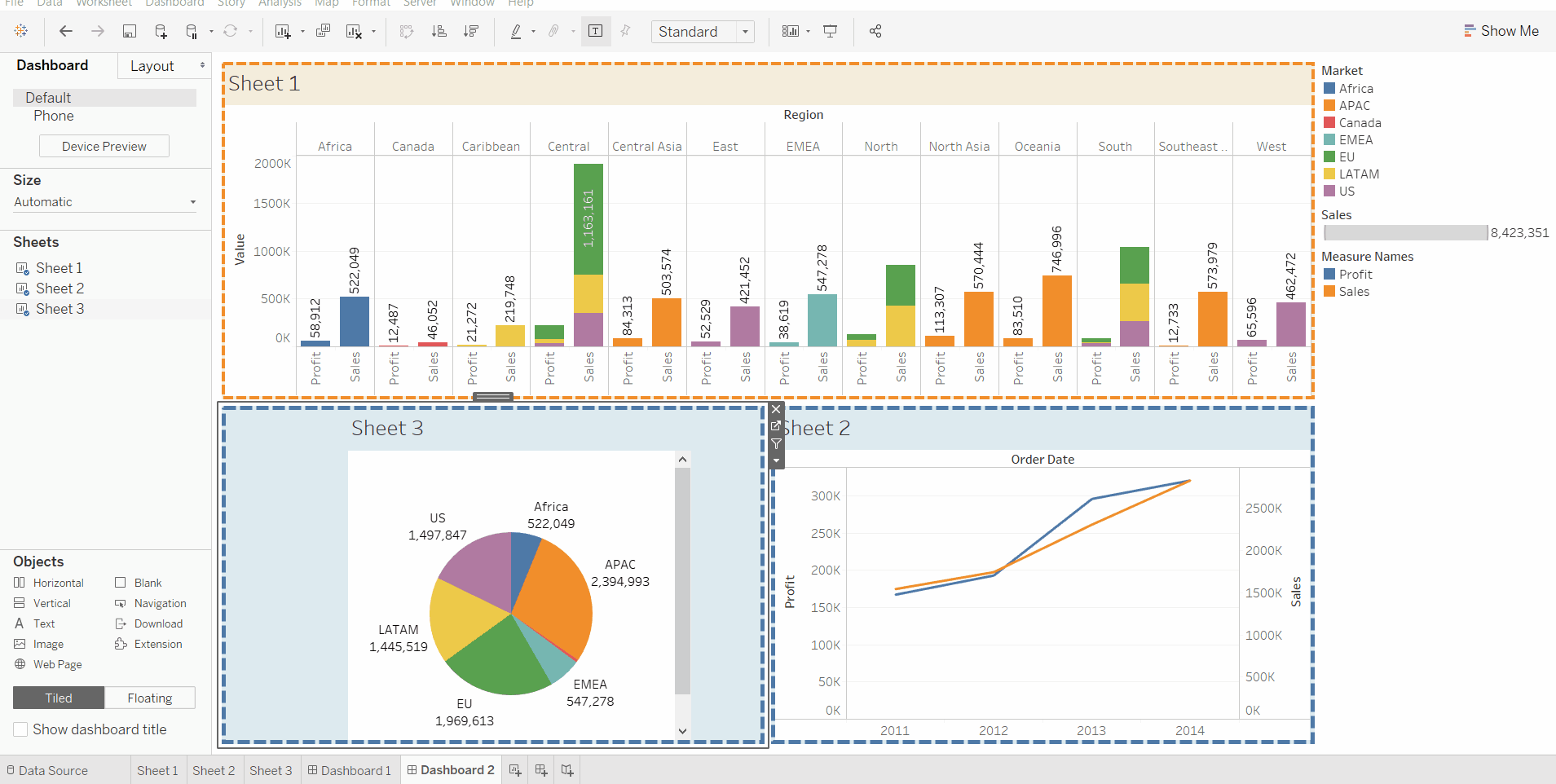
Ejemplo 2:
En este ejemplo, mostraremos cómo aplicar un filtro en una hoja específica de visualización sin afectar a otros.
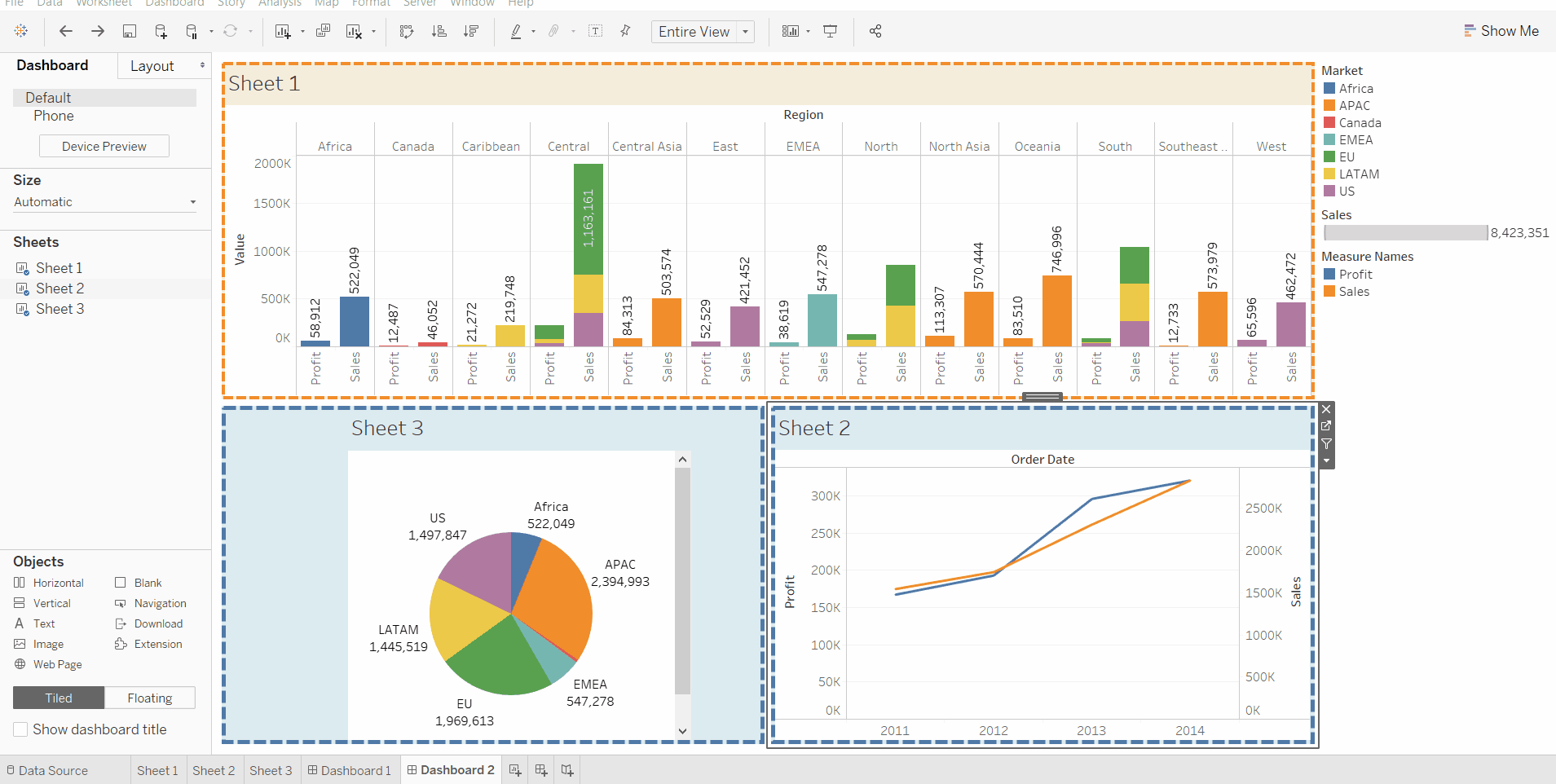
Ejemplo 3:
En este ejemplo, aprenderemos cómo eliminar el filtro en el tablero. Es similar a agregar un filtro. Uno puede eliminar el filtro por cualquiera de los dos métodos mencionados anteriormente.
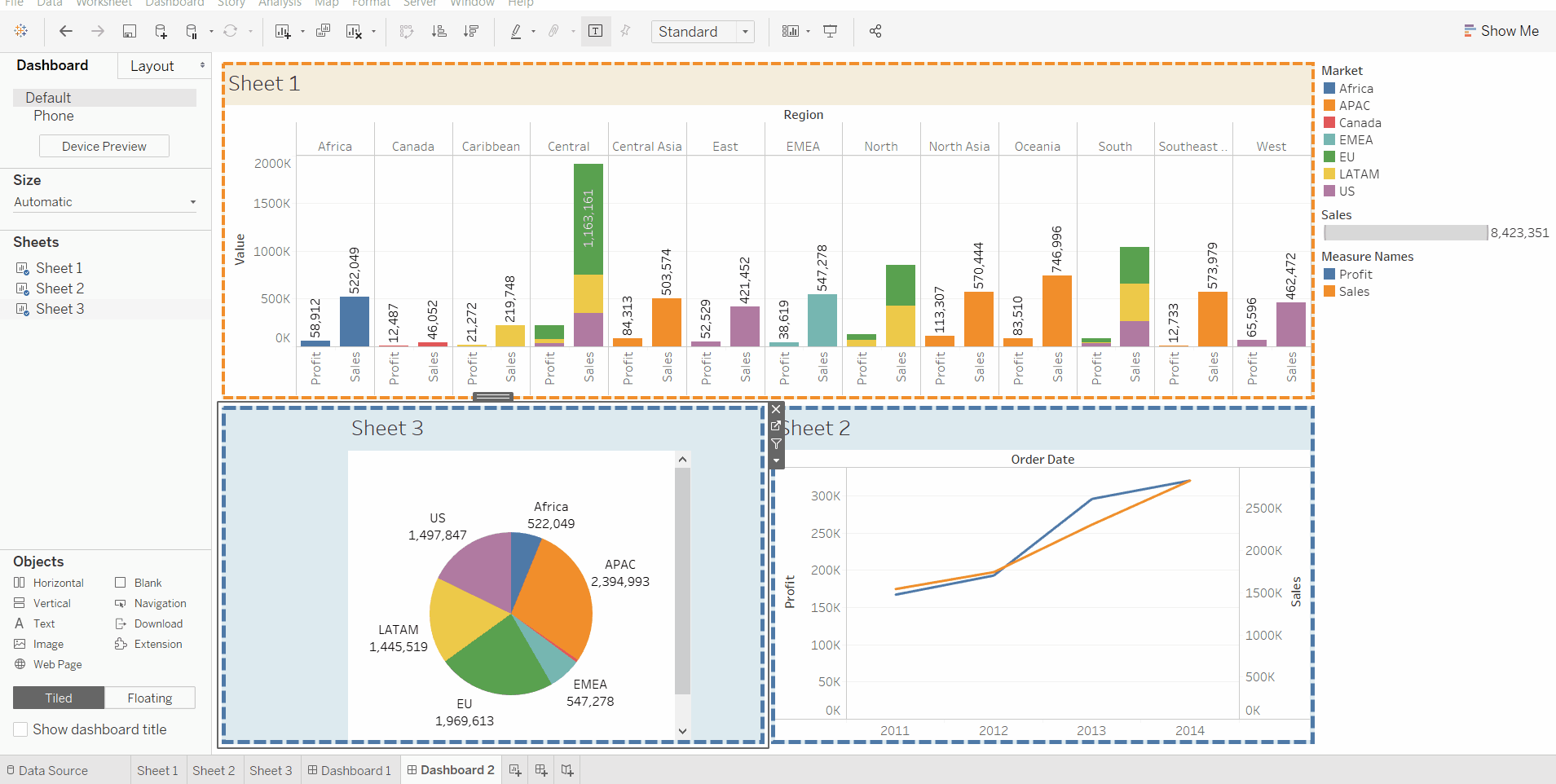
Publicación traducida automáticamente
Artículo escrito por deepanshu_rustagi y traducido por Barcelona Geeks. The original can be accessed here. Licence: CCBY-SA

